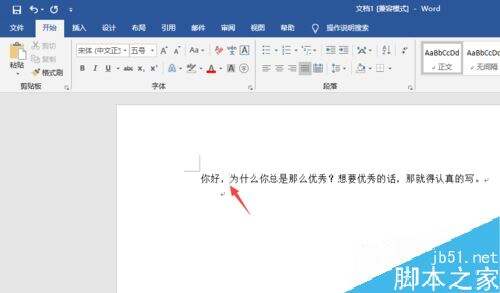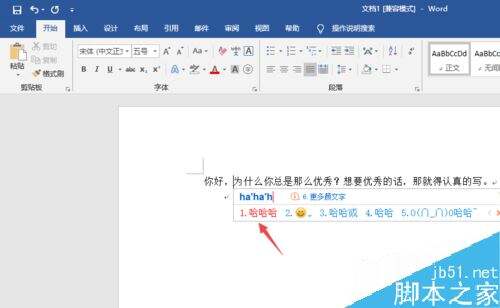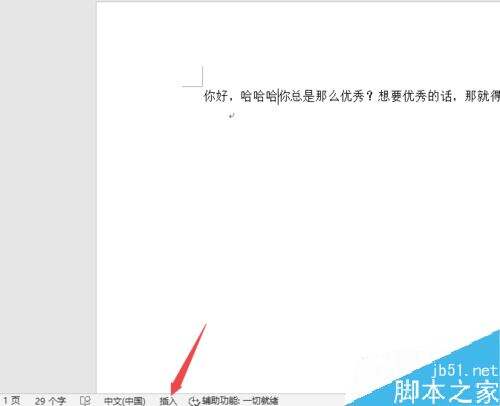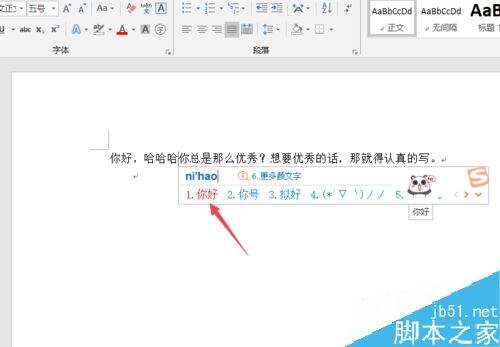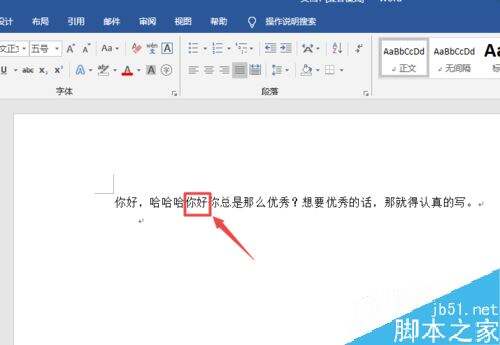Word2019打字后面的字消失了怎么解决?
办公教程导读
收集整理了【Word2019打字后面的字消失了怎么解决?】办公软件教程,小编现在分享给大家,供广大互联网技能从业者学习和参考。文章包含314字,纯文字阅读大概需要1分钟。
办公教程内容图文
然后我们输入一些文字,之后按空格键;
我们发现后面的字消失了;
点击下方的改写;
点击过后如图所示,这样就变成了插入了;
我们继续输入一些文字,然后按空格键;
这个时候我们可以看到文字便显示出来了。
推荐阅读:
word 2019怎么设置文档自动保存时间?
Word 2019怎么进行全文翻译?Word 2019全文翻译教程
word 2019如何设置分栏、分割线?word 2019分栏及分割线设置方法
办公教程总结
以上是为您收集整理的【Word2019打字后面的字消失了怎么解决?】办公软件教程的全部内容,希望文章能够帮你了解办公软件教程Word2019打字后面的字消失了怎么解决?。
如果觉得办公软件教程内容还不错,欢迎将网站推荐给好友。